Notizen, die bleiben
Wenn Sie so etwas wie ich sind, müssen Sie während Ihres Tages kurze Informationen aufschreiben – eine Telefonnummer, eine Adresse, eine URL oder andere schnelle Informationen. Wenn Sie wie eine große Mehrheit der Menschen sind, greifen Sie in der Regel nach den nächstgelegenen Post-Its oder Kratzern, um Ihre Notiz aufzuschreiben. Das funktioniert gut, aber Sie haben überall ein paar kleine Zettel. Windows 10 bietet eine sehr praktische und hilfreiche Alternative namens Haftnotizen. Mit Haftnotizen können Sie alle Ihre Notizen zu virtuellen Post-Its hinzufügen und alle gewünschten Informationen verfolgen.
Um mit Haftnotizen zu beginnen, drücken Sie die Windows-Taste und geben Sie (ohne Anführungszeichen) „Haftnotizen“ ein. Drücken Sie dann die Eingabetaste. Dadurch wird die Anwendung „Haftnotizen“ geöffnet. (Siehe Abbildung 1.)
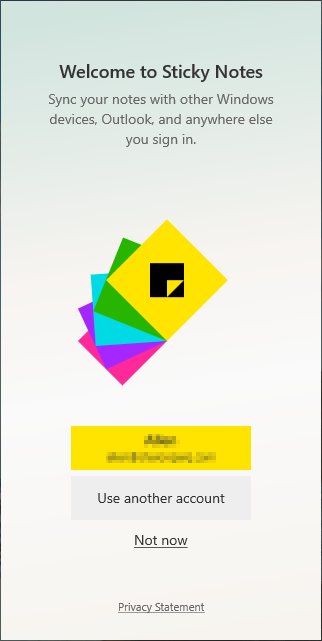
Abbildung 1. Die Haftnotiz-App beim ersten Start.
Wenn Sie Sticky Notes zum ersten Mal starten, haben Sie die Möglichkeit, sich mit Ihrem Microsoft-Konto anzumelden, um Ihre Notiz geräteübergreifend zu synchronisieren.
Wenn Sie möchten, dass Sie sich auf diese Weise anmelden können, können Sie sich auch mit einem anderen Konto anmelden oder auf „Nicht jetzt“ klicken und Haftnotizen ohne Synchronisierung verwenden. Wenn Sie ohne Verwendung eines Kontos starten möchten, können Sie später jederzeit eine Synchronisierung durchführen.
Sobald Sie die gewünschte Methode ausgewählt haben, öffnet Windows die Haftnotiz-App. Standardmäßig wird die App mit der Notizliste und einer leeren Notiz geöffnet. (Siehe Abbildung 2.)
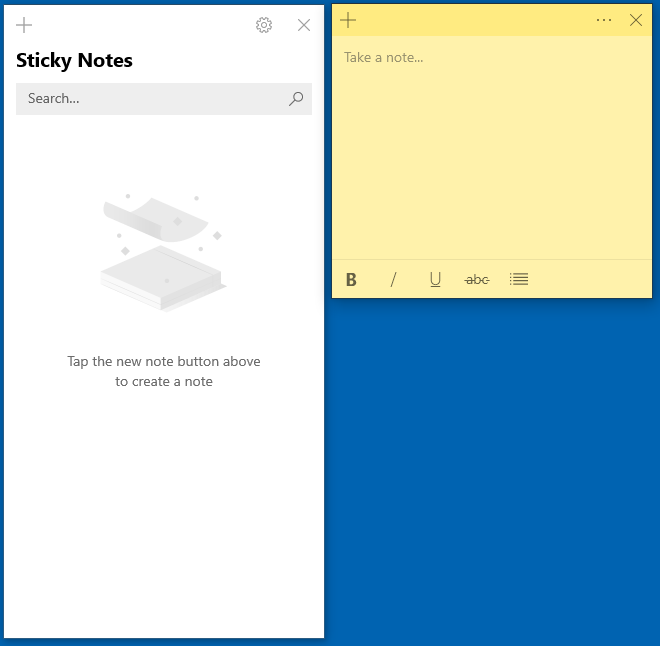
Abbildung 2. Die Standardansicht der Sticky Notes-App.
Geben Sie die Informationen, die Sie verfolgen möchten, in die Notiz ein. Wenn Sie eine weitere Notiz hinzufügen müssen, klicken Sie auf eines der Pluszeichen im oberen linken Fenster.
Wenn Sie neue Notizen erstellen, wird die Notiz zur Notizenliste hinzugefügt.
Die Notizenliste organisiert Ihre Notizen und ermöglicht Ihnen das Durchsuchen Ihrer Notizen. In der Notizliste können Sie auch eine Notiz schließen und später wieder öffnen. Um eine Notiz zu schließen, klicken Sie auf das „X“ in der oberen rechten Ecke einer Notiz. (Siehe Abbildung 3.)
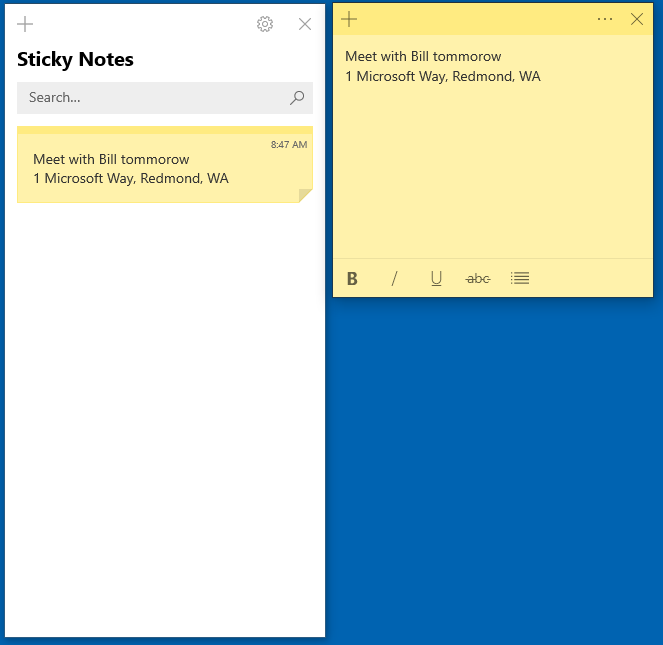
Abbildung 3. Eine Kurznotiz mit hinzugefügten Informationen.
Dank der Haftnotizen können Sie jetzt mit organisierten und durchsuchbaren Notizen das Durcheinander kleiner Papiere ersetzen, die auf Ihrem Schreibtisch und Monitor verteilt sind.
Dieser Tipp (13620) gilt für Windows 10.